电脑蓝屏故障排查方法(如何快速定位并解决电脑蓝屏问题)
电脑蓝屏是很常见的故障,但是很多用户在面对这个问题时并不知道如何去查找错误和解决它。本文将介绍一些常用的方法和工具,帮助读者快速定位并解决电脑蓝屏问题。

了解电脑蓝屏错误的原因和类型
通过查看蓝屏界面上的错误代码,可以了解到电脑蓝屏的具体原因。常见的错误类型包括内存错误、硬件驱动错误、系统文件错误等。
检查硬件设备是否正常连接
有时候电脑蓝屏是由于硬件设备连接不良或者损坏导致的。检查并重新插拔硬件设备,确保它们与主机连接良好。
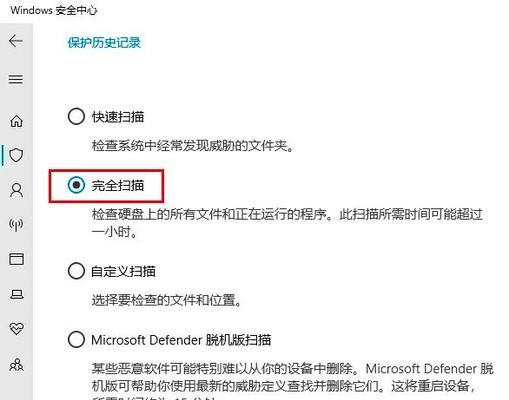
更新和修复驱动程序
驱动程序是操作系统和硬件设备之间的桥梁,如果驱动程序不兼容或者损坏,会导致电脑蓝屏。及时更新和修复驱动程序可以解决这个问题。
清理内存和硬盘空间
内存和硬盘空间不足也可能导致电脑蓝屏。通过关闭不必要的程序和清理垃圾文件,可以释放内存和硬盘空间,减少蓝屏发生的可能性。
运行系统自带的故障排查工具
Windows操作系统提供了一些自带的故障排查工具,如“Windows内存诊断工具”和“系统文件检查工具”,它们可以帮助用户检测和修复一些与电脑蓝屏有关的问题。
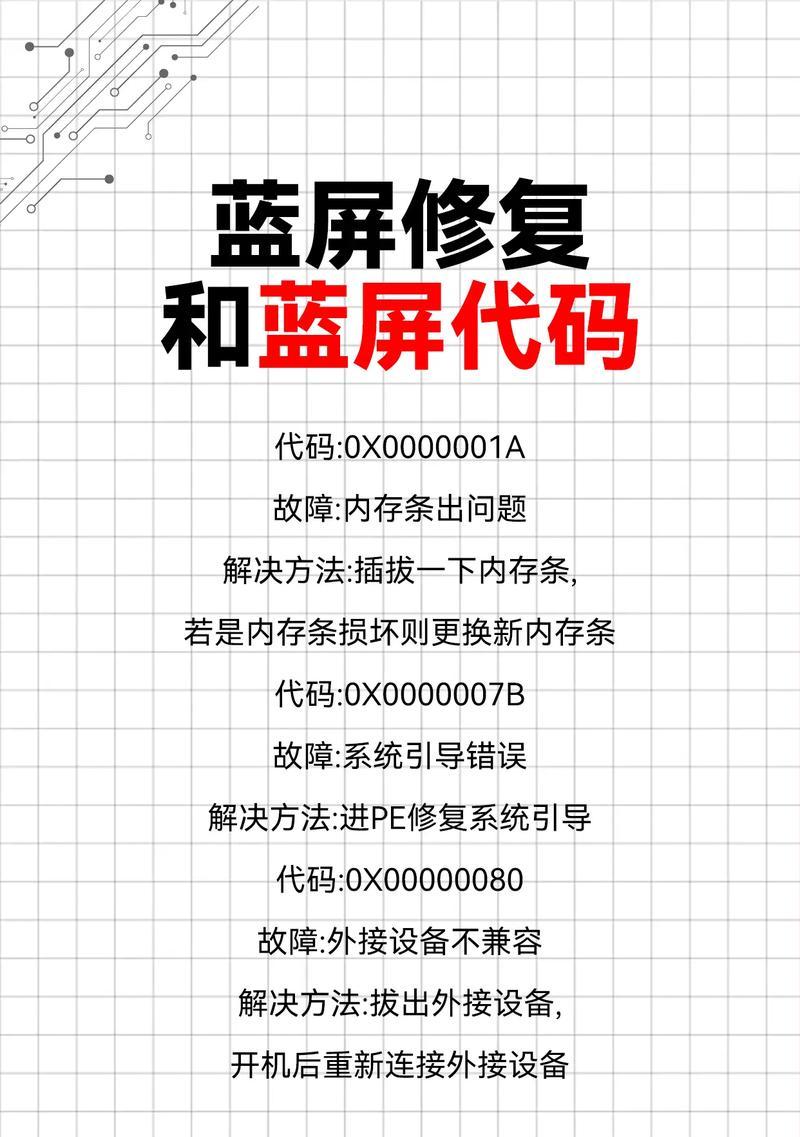
检查电脑是否感染病毒
病毒感染也是导致电脑蓝屏的原因之一。使用杀毒软件全面扫描电脑,清除可能存在的病毒或恶意软件,可以解决由此引起的蓝屏问题。
升级操作系统和补丁
操作系统和软件补丁的更新通常会修复一些已知的问题和漏洞,从而减少电脑蓝屏的风险。定期检查并安装最新的操作系统和补丁是必要的。
排除电脑过热问题
过热是导致电脑蓝屏的常见原因之一。检查电脑散热器是否清洁,排除过热问题可以帮助减少蓝屏的发生。
排查系统文件损坏问题
有时候电脑蓝屏是由于系统文件损坏引起的。可以通过运行“sfc/scannow”命令来修复系统文件的一致性,从而解决蓝屏问题。
使用专业的故障排查工具
除了系统自带的工具,还有一些专业的故障排查工具可以帮助用户定位和解决电脑蓝屏问题,如“BlueScreenView”和“WhoCrashed”。
升级硬件设备
如果经过多次排查仍然无法解决电脑蓝屏问题,可能是因为硬件设备本身存在问题。考虑升级或更换相关硬件设备,可以解决这个问题。
检查电源供应是否稳定
电脑蓝屏也可能是由于电源供应不稳定引起的。检查电源线是否接触良好,考虑更换稳定的电源供应来解决蓝屏问题。
重装操作系统
如果以上方法都无法解决电脑蓝屏问题,考虑进行操作系统的重装。重装操作系统可以清除可能存在的系统文件损坏和软件冲突,从而解决蓝屏问题。
寻求专业技术支持
如果以上方法都无法解决问题,建议寻求专业技术支持。专业的技术人员可以通过更深入的诊断和分析,帮助解决电脑蓝屏问题。
电脑蓝屏是一个常见但令人困扰的问题,但通过逐步排查和采取正确的解决方法,大多数电脑蓝屏问题是可以解决的。希望本文介绍的方法和建议能够帮助读者快速定位并解决电脑蓝屏问题。
作者:游客本文地址:https://63n.cn/post/12836.html发布于 今天
文章转载或复制请以超链接形式并注明出处63科技网
